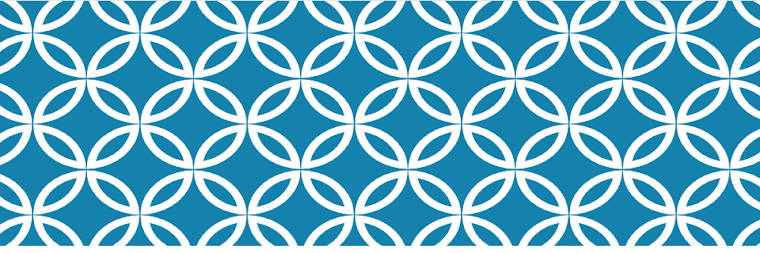Según Wikipedia el día de san Valentín es una celebración tradicional de países anglosajones que se ha ido implantando en otros países a lo largo del siglo XX principalmente en la que las parejas de enamorados expresan su amor y cariño mutuamente. Se celebra el 14 de febrero, onomástico de san Valentín. En algunos países se conoce como día de los enamorados y en otros como el día del amor y la amistad.
La leyenda dice que San Valentín era un sacerdote que, hacia el siglo III, ejercía en Roma. Gobernaba el emperador Claudio II, quien decidió prohibir la celebración de matrimonios para los jóvenes, porque en su opinión los solteros sin familia eran mejores soldados, ya que tenían menos ataduras.
El sacerdote consideró que el decreto era injusto y desafió al emperador. Celebraba en secreto matrimonios para jóvenes enamorados (de ahí se ha popularizado que San Valentín sea el patrón de los enamorados). El emperador Claudio II se enteró y como san Valentín gozaba de un gran prestigio en Roma, el emperador lo llamó al palacio. San Valentín aprovechó aquella ocasión para hacer proselitismo del cristianismo. Aunque en un principio Claudio II mostró interés, el ejército y el gobernador de Roma, llamado Calpurnio, lo persuadieron para quitárselo de la cabeza.
El emperador Claudio dio entonces orden de que encarcelasen a Valentín. Entonces, el oficial Asterius, encargado de encarcelarlo, quiso ridiculizar y poner a prueba a Valentín. Lo retó a que devolviese la vista a una hija suya, llamada Julia, que nació ciega. Valentín aceptó y, en nombre del Señor, le devolvió la vista.
Este hecho convulsionó a Asterius y su familia, quienes se convirtieron al cristianismo. De todas formas, Valentín siguió preso y el débil emperador Claudio finalmente ordenó que lo martirizaran y ejecutaran el 14 de febrero del año 270. La joven Julia, agradecida al santo, plantó un almendro de flores rosadas junto a su tumba. De ahí que el almendro sea símbolo de amor y amistad duraderos.